获得管理员权限的方法
常见提权方法
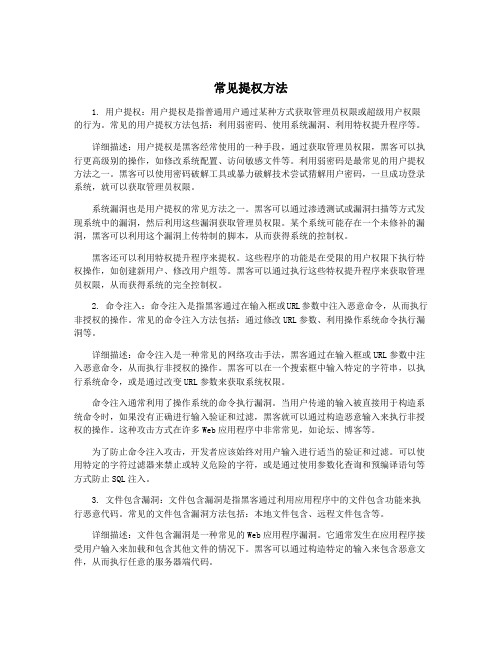
常见提权方法1. 用户提权:用户提权是指普通用户通过某种方式获取管理员权限或超级用户权限的行为。
常见的用户提权方法包括:利用弱密码、使用系统漏洞、利用特权提升程序等。
详细描述:用户提权是黑客经常使用的一种手段,通过获取管理员权限,黑客可以执行更高级别的操作,如修改系统配置、访问敏感文件等。
利用弱密码是最常见的用户提权方法之一。
黑客可以使用密码破解工具或暴力破解技术尝试猜解用户密码,一旦成功登录系统,就可以获取管理员权限。
系统漏洞也是用户提权的常见方法之一。
黑客可以通过渗透测试或漏洞扫描等方式发现系统中的漏洞,然后利用这些漏洞获取管理员权限。
某个系统可能存在一个未修补的漏洞,黑客可以利用这个漏洞上传特制的脚本,从而获得系统的控制权。
黑客还可以利用特权提升程序来提权。
这些程序的功能是在受限的用户权限下执行特权操作,如创建新用户、修改用户组等。
黑客可以通过执行这些特权提升程序来获取管理员权限,从而获得系统的完全控制权。
2. 命令注入:命令注入是指黑客通过在输入框或URL参数中注入恶意命令,从而执行非授权的操作。
常见的命令注入方法包括:通过修改URL参数、利用操作系统命令执行漏洞等。
详细描述:命令注入是一种常见的网络攻击手法,黑客通过在输入框或URL参数中注入恶意命令,从而执行非授权的操作。
黑客可以在一个搜索框中输入特定的字符串,以执行系统命令,或是通过改变URL参数来获取系统权限。
命令注入通常利用了操作系统的命令执行漏洞。
当用户传递的输入被直接用于构造系统命令时,如果没有正确进行输入验证和过滤,黑客就可以通过构造恶意输入来执行非授权的操作。
这种攻击方式在许多Web应用程序中非常常见,如论坛、博客等。
为了防止命令注入攻击,开发者应该始终对用户输入进行适当的验证和过滤。
可以使用特定的字符过滤器来禁止或转义危险的字符,或是通过使用参数化查询和预编译语句等方式防止SQL注入。
3. 文件包含漏洞:文件包含漏洞是指黑客通过利用应用程序中的文件包含功能来执行恶意代码。
windows10管理员权限在哪里设置

Windows 10管理员权限设置Windows 10是目前最流行的操作系统之一,为了保护系统安全,Windows 10为用户提供了管理员权限的设置功能。
管理员权限允许用户对系统进行更深层次的配置和管理。
本文将介绍如何在Windows 10中设置管理员权限。
1. 用户账户控制面板要设置管理员权限,首先需要进入“用户账户控制面板”。
方法如下:•打开“控制面板”。
可以通过以下两种方式打开控制面板:–右击“开始”按钮,在弹出菜单中选择“控制面板”;–在任务栏的搜索框中输入“控制面板”,然后点击搜索结果中的“控制面板”。
•进入控制面板后,找到“用户账户”选项并点击进入。
2. 更改用户账户类型在“用户账户控制面板”中,可以看到当前登录的用户账户。
要设置管理员权限,需要将当前用户的账户类型更改为管理员账户。
•在“用户账户控制面板”中,点击当前用户账户。
•在用户账户详情页面中,点击“更改账户类型”。
•弹出的对话框中,会显示当前账户的类型。
如果账户类型为“标准用户”,则需要进行更改。
点击“管理员”选项,并点击“确定”保存更改。
3. 确认管理员权限完成上述步骤后,需要重新登录以使更改生效。
重新登录后,可以确认是否已成功设置管理员权限。
•打开“设置”应用。
可以通过以下两种方式打开设置应用:–右击“开始”按钮,在弹出菜单中选择“设置”;–在任务栏的搜索框中输入“设置”,然后点击搜索结果中的“设置”。
•在设置应用中,找到“账户”选项并点击进入。
•在账户页面中,可以看到当前用户账户的类型。
如果账户类型显示为“管理员”,则已成功设置管理员权限。
结论通过上述步骤,您可以轻松设置Windows 10中的管理员权限。
请注意,管理员权限允许您对系统进行更深层次的配置和管理,但也可能导致系统安全性的风险。
在进行任何更改之前,请确保您了解自己的操作和相应的风险,并谨慎操作。
希望本文对您设置Windows 10管理员权限有所帮助。
如有其他疑问,请参考Windows 10官方文档或联系相关技术支持。
sql server提权方法汇总

sql server提权方法汇总SQL Server提权是一种常见的攻击手段,通常用于获取系统管理员权限。
以下是一些常用的SQL Server提权方法汇总:1. 用户名欺骗:通过猜测或欺骗系统中的默认用户名(如sa)来获取管理员权限。
攻击者可能会尝试使用与默认用户名相似的用户名进行登录,或者通过猜测密码的方式尝试破解管理员账户。
2. 暴力破解:通过尝试所有可能的用户名和密码组合来破解管理员账户。
攻击者可以使用自动化工具或脚本进行暴力破解,尝试登录到SQL Server 并获取管理员权限。
3. 社工攻击:攻击者通过收集目标的信息,如用户名、密码、电子邮件地址等,尝试使用这些信息进行登录。
攻击者可能会使用已知的弱密码或通过社交工程手段获取密码。
4. 注入攻击:攻击者通过在SQL查询中注入恶意代码,利用SQL注入漏洞获取管理员权限。
攻击者可能会尝试在用户输入的数据中插入恶意的SQL代码,从而控制数据库并获取管理员权限。
5. 漏洞利用:利用SQL Server的已知漏洞进行提权。
这些漏洞可能包括已知的安全漏洞、软件漏洞或配置错误。
攻击者可能会利用这些漏洞来获取管理员权限。
6. 提升数据库用户权限:攻击者通过提升数据库用户权限来获取管理员权限。
攻击者可能会创建一个数据库用户,并将其权限提升到管理员级别,从而获得对整个系统的访问权限。
7. 远程桌面提权:攻击者通过远程桌面服务或其他远程访问工具连接到目标服务器,并尝试使用管理员账户登录。
如果成功,攻击者将获得对整个系统的访问权限。
请注意,以上方法并非适用于所有情况,具体提权方法取决于目标环境和安全设置。
在进行任何攻击之前,建议仔细评估风险并遵守相关法律法规。
此外,为了加强SQL Server的安全性,建议采取以下措施:1. 定期更新和打补丁:确保及时更新SQL Server的补丁和安全更新,以修复已知的安全漏洞。
2. 强化密码策略:实施强密码策略,限制用户账户的默认密码复杂性要求,并定期更改密码。
管理员权限的方法
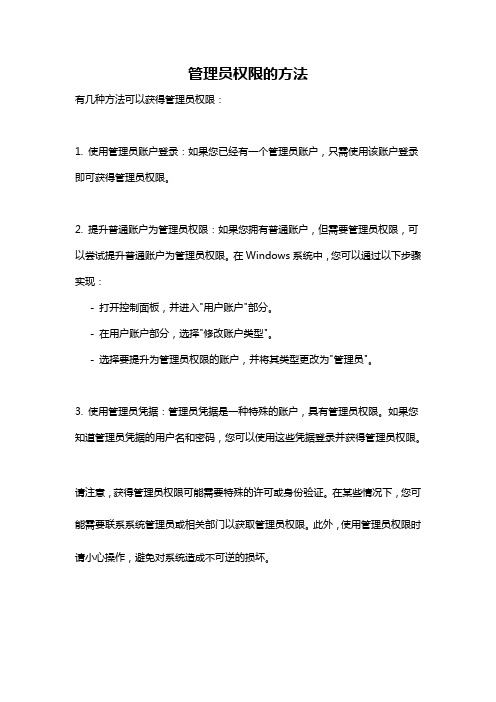
管理员权限的方法
有几种方法可以获得管理员权限:
1. 使用管理员账户登录:如果您已经有一个管理员账户,只需使用该账户登录即可获得管理员权限。
2. 提升普通账户为管理员权限:如果您拥有普通账户,但需要管理员权限,可以尝试提升普通账户为管理员权限。
在Windows系统中,您可以通过以下步骤实现:
- 打开控制面板,并进入"用户账户"部分。
- 在用户账户部分,选择"修改账户类型"。
- 选择要提升为管理员权限的账户,并将其类型更改为"管理员"。
3. 使用管理员凭据:管理员凭据是一种特殊的账户,具有管理员权限。
如果您知道管理员凭据的用户名和密码,您可以使用这些凭据登录并获得管理员权限。
请注意,获得管理员权限可能需要特殊的许可或身份验证。
在某些情况下,您可能需要联系系统管理员或相关部门以获取管理员权限。
此外,使用管理员权限时请小心操作,避免对系统造成不可逆的损坏。
怎样破解管理员权限限制
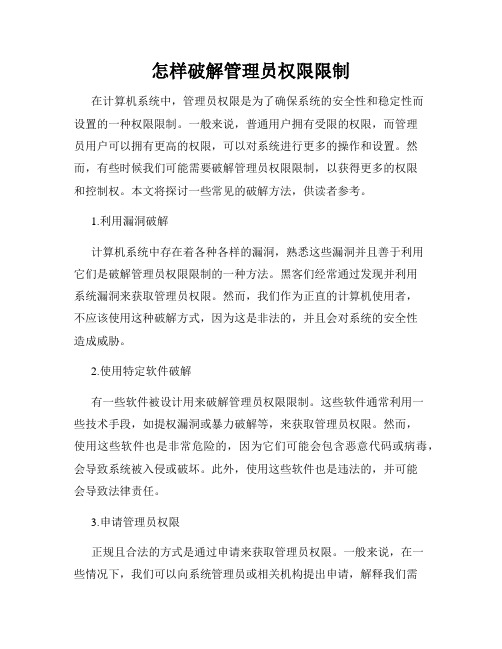
怎样破解管理员权限限制在计算机系统中,管理员权限是为了确保系统的安全性和稳定性而设置的一种权限限制。
一般来说,普通用户拥有受限的权限,而管理员用户可以拥有更高的权限,可以对系统进行更多的操作和设置。
然而,有些时候我们可能需要破解管理员权限限制,以获得更多的权限和控制权。
本文将探讨一些常见的破解方法,供读者参考。
1.利用漏洞破解计算机系统中存在着各种各样的漏洞,熟悉这些漏洞并且善于利用它们是破解管理员权限限制的一种方法。
黑客们经常通过发现并利用系统漏洞来获取管理员权限。
然而,我们作为正直的计算机使用者,不应该使用这种破解方式,因为这是非法的,并且会对系统的安全性造成威胁。
2.使用特定软件破解有一些软件被设计用来破解管理员权限限制。
这些软件通常利用一些技术手段,如提权漏洞或暴力破解等,来获取管理员权限。
然而,使用这些软件也是非常危险的,因为它们可能会包含恶意代码或病毒,会导致系统被入侵或破坏。
此外,使用这些软件也是违法的,并可能会导致法律责任。
3.申请管理员权限正规且合法的方式是通过申请来获取管理员权限。
一般来说,在一些情况下,我们可以向系统管理员或相关机构提出申请,解释我们需要管理员权限的原因,并提供相关的证明材料。
如果我们的请求合理且合法,通常会被批准。
这样,我们就可以获得合法的管理员权限,以满足我们的需求。
4.提升自己的技能要破解管理员权限限制,我们可以提升自己的技能。
通过学习计算机知识,了解各种操作系统的工作原理和安全机制,以及学习一些与信息安全相关的技术,我们可以成为一名黑客所追求的“白帽子”。
这样的话,我们就可以通过自己的技能和知识在合法的范围内提高自己的权限,并保证系统的安全性。
总结而言,破解管理员权限限制是一个非常敏感和复杂的问题。
我们应该遵守法律和伦理规范,不要使用非法的或危险的手段来获取管理员权限。
如果我们真的需要拥有管理员权限,我们应该以合法的方式申请,或者通过学习和提升自己的技能来达到目的。
Win8取得超级管理员权限的方法
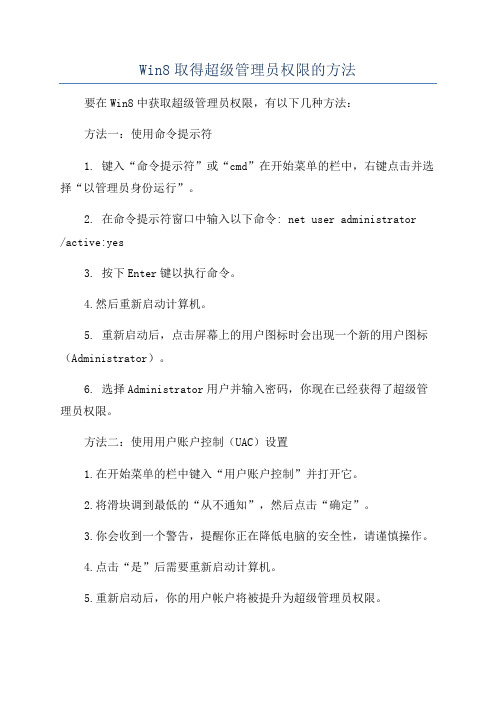
Win8取得超级管理员权限的方法
要在Win8中获取超级管理员权限,有以下几种方法:
方法一:使用命令提示符
1. 键入“命令提示符”或“cmd”在开始菜单的栏中,右键点击并选择“以管理员身份运行”。
2. 在命令提示符窗口中输入以下命令: net user administrator /active:yes
3. 按下Enter键以执行命令。
4.然后重新启动计算机。
5. 重新启动后,点击屏幕上的用户图标时会出现一个新的用户图标(Administrator)。
6. 选择Administrator用户并输入密码,你现在已经获得了超级管理员权限。
方法二:使用用户账户控制(UAC)设置
1.在开始菜单的栏中键入“用户账户控制”并打开它。
2.将滑块调到最低的“从不通知”,然后点击“确定”。
3.你会收到一个警告,提醒你正在降低电脑的安全性,请谨慎操作。
4.点击“是”后需要重新启动计算机。
5.重新启动后,你的用户帐户将被提升为超级管理员权限。
2. 在左侧的面板中,展开“计算机配置”>“Windows设置”>“安全设置”>“本地策略”>“安全选项”。
3.在右侧的面板中,找到并双击“用户账户控制:管理员批准模式是否启用”选项。
4.选择“已禁用”,然后点击“确定”。
5.重启计算机,你现在拥有超级管理员权限。
总结:
通过上述三种方法,你可以获得Win8中的超级管理员权限。
这些方法都需要你有管理员密码或有管理员权限来执行操作。
请注意,当你具有超级管理员权限时,请小心操作,以免对系统造成不必要的损害或风险。
管理员权限的方法
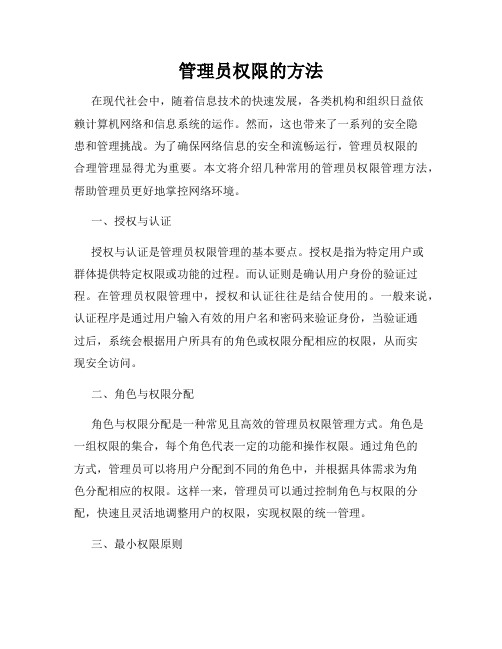
管理员权限的方法在现代社会中,随着信息技术的快速发展,各类机构和组织日益依赖计算机网络和信息系统的运作。
然而,这也带来了一系列的安全隐患和管理挑战。
为了确保网络信息的安全和流畅运行,管理员权限的合理管理显得尤为重要。
本文将介绍几种常用的管理员权限管理方法,帮助管理员更好地掌控网络环境。
一、授权与认证授权与认证是管理员权限管理的基本要点。
授权是指为特定用户或群体提供特定权限或功能的过程。
而认证则是确认用户身份的验证过程。
在管理员权限管理中,授权和认证往往是结合使用的。
一般来说,认证程序是通过用户输入有效的用户名和密码来验证身份,当验证通过后,系统会根据用户所具有的角色或权限分配相应的权限,从而实现安全访问。
二、角色与权限分配角色与权限分配是一种常见且高效的管理员权限管理方式。
角色是一组权限的集合,每个角色代表一定的功能和操作权限。
通过角色的方式,管理员可以将用户分配到不同的角色中,并根据具体需求为角色分配相应的权限。
这样一来,管理员可以通过控制角色与权限的分配,快速且灵活地调整用户的权限,实现权限的统一管理。
三、最小权限原则最小权限原则是指用户在进行操作时,应该被授予最小必要的权限。
这是一种安全性较高的管理员权限管理方法。
具体来说,当用户需要进行某个操作时,管理员只授予其完成该操作所必需的最小权限,而不是一次性授予全部权限。
这样可以避免用户滥用权限或者因为用户账号被黑客攻破而带来的潜在风险。
四、审计与日志记录审计与日志记录是管理员权限管理中的重要环节。
通过对管理员权限的审计和日志记录,管理员可以随时监控和追踪管理员权限的使用情况,及时发现异常行为和风险事件。
同时,审计与日志记录也起到了一种防范和威慑的作用,可以迫使管理员在使用权限时更加谨慎和规范。
五、定期权限审查定期权限审查是为了确保管理员权限管理的有效性和安全性。
管理员应定期对网络中的权限进行综合审查,包括角色与权限的分配情况、管理员账号的使用情况以及权限使用的日志记录等。
如何获得管理员权限

如何获得管理员权限
很多使用的小伙伴发现更改软件的时候,提示权限不够,那么我们该如何获取管理员权限呢?其实我们只要打开系统设置里面,选择管理员权限打开就可以了,具体的教程下面跟小编一起来看看吧。
获得管理员权限的方法1、首先搜索gpedit.msc打开本地组策略管理器,然后再依次展开计算配置\windows配置\安全设置\本地策略\点击安全选项。
2、然后找到账户:管理员状态,右键单击进入属性。
选中已启用,点击应用再点击确定。
3、如果想修改管理员账户的,找到账户:重命名系统管理员账户,右键进入属性,修改名字,点击应用,再点击确定即可
管理员权限。
win10管理员权限怎么获取
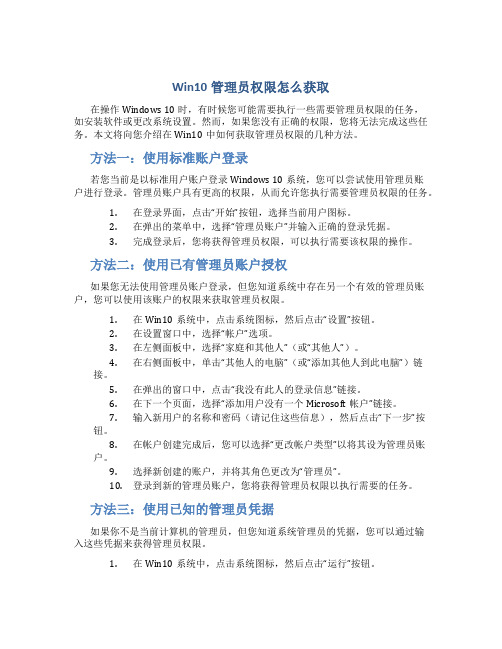
Win10管理员权限怎么获取在操作Windows 10时,有时候您可能需要执行一些需要管理员权限的任务,如安装软件或更改系统设置。
然而,如果您没有正确的权限,您将无法完成这些任务。
本文将向您介绍在Win10中如何获取管理员权限的几种方法。
方法一:使用标准账户登录若您当前是以标准用户账户登录Windows 10系统,您可以尝试使用管理员账户进行登录。
管理员账户具有更高的权限,从而允许您执行需要管理员权限的任务。
1.在登录界面,点击“开始”按钮,选择当前用户图标。
2.在弹出的菜单中,选择“管理员账户”并输入正确的登录凭据。
3.完成登录后,您将获得管理员权限,可以执行需要该权限的操作。
方法二:使用已有管理员账户授权如果您无法使用管理员账户登录,但您知道系统中存在另一个有效的管理员账户,您可以使用该账户的权限来获取管理员权限。
1.在Win10系统中,点击系统图标,然后点击“设置”按钮。
2.在设置窗口中,选择“帐户”选项。
3.在左侧面板中,选择“家庭和其他人”(或“其他人”)。
4.在右侧面板中,单击“其他人的电脑”(或“添加其他人到此电脑”)链接。
5.在弹出的窗口中,点击“我没有此人的登录信息”链接。
6.在下一个页面,选择“添加用户没有一个Microsoft帐户”链接。
7.输入新用户的名称和密码(请记住这些信息),然后点击“下一步”按钮。
8.在帐户创建完成后,您可以选择“更改帐户类型”以将其设为管理员账户。
9.选择新创建的账户,并将其角色更改为“管理员”。
10.登录到新的管理员账户,您将获得管理员权限以执行需要的任务。
方法三:使用已知的管理员凭据如果你不是当前计算机的管理员,但您知道系统管理员的凭据,您可以通过输入这些凭据来获得管理员权限。
1.在Win10系统中,点击系统图标,然后点击“运行”按钮。
2.在运行窗口中,输入。
win11管理员权限在哪里设置
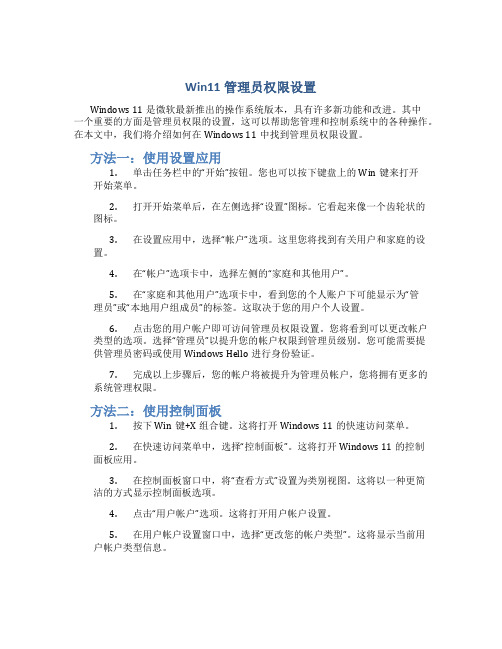
Win11管理员权限设置Windows 11是微软最新推出的操作系统版本,具有许多新功能和改进。
其中一个重要的方面是管理员权限的设置,这可以帮助您管理和控制系统中的各种操作。
在本文中,我们将介绍如何在Windows 11中找到管理员权限设置。
方法一:使用设置应用1.单击任务栏中的“开始”按钮。
您也可以按下键盘上的Win键来打开开始菜单。
2.打开开始菜单后,在左侧选择“设置”图标。
它看起来像一个齿轮状的图标。
3.在设置应用中,选择“帐户”选项。
这里您将找到有关用户和家庭的设置。
4.在“帐户”选项卡中,选择左侧的“家庭和其他用户”。
5.在“家庭和其他用户”选项卡中,看到您的个人账户下可能显示为“管理员”或“本地用户组成员”的标签。
这取决于您的用户个人设置。
6.点击您的用户帐户即可访问管理员权限设置。
您将看到可以更改帐户类型的选项。
选择“管理员”以提升您的帐户权限到管理员级别。
您可能需要提供管理员密码或使用Windows Hello进行身份验证。
7.完成以上步骤后,您的帐户将被提升为管理员帐户,您将拥有更多的系统管理权限。
方法二:使用控制面板1.按下Win键+X组合键。
这将打开Windows 11的快速访问菜单。
2.在快速访问菜单中,选择“控制面板”。
这将打开Windows 11的控制面板应用。
3.在控制面板窗口中,将“查看方式”设置为类别视图。
这将以一种更简洁的方式显示控制面板选项。
4.点击“用户帐户”选项。
这将打开用户帐户设置。
5.在用户帐户设置窗口中,选择“更改您的帐户类型”。
这将显示当前用户帐户类型信息。
6.点击您的用户帐户即可访问管理员权限设置。
您将看到可以更改帐户类型的选项。
选择“管理员”以提升您的帐户权限到管理员级别。
您可能需要提供管理员密码或使用Windows Hello进行身份验证。
7.完成以上步骤后,您的帐户将被提升为管理员帐户,您将拥有更多的系统管理权限。
请注意,更改帐户类型为管理员将使您能够执行系统级别的操作。
需要计算机管理员权限才能对文件进行更改

需要计算机管理员权限才能对文件进行更改在现代的计算机系统中,为了保护用户的数据和系统安全,一些重要的操作和修改都需要获得计算机管理员权限。
其中之一便是对文件进行更改。
1. 什么是计算机管理员权限?计算机管理员权限指的是在计算机系统中具有最高权限的用户级别。
管理员拥有对整个系统进行配置和管理的权力,包括对文件进行更改、软件和硬件进行安装、用户账户的管理等。
通过分配不同的权限级别,可以有效保护系统的安全和用户的数据。
2. 为什么需要计算机管理员权限才能对文件进行更改?文件是计算机系统中存储数据的基本单元之一,对文件进行更改可以包括编辑、删除、复制、移动等操作。
这些操作可能会对系统和用户的数据造成不可逆的影响,因此需要获得管理员权限才能进行。
3. 如何获取计算机管理员权限?要获取计算机管理员权限,有几种常见的方法:a. 使用管理员账户登录操作系统通常会预设一个管理员账户,具有最高权限。
通过使用该账户登录系统,即可获得管理员权限进行操作。
在登录界面选择管理员账户,并输入相应的密码即可登录。
b. 提升普通用户权限如果当前使用的是普通用户账户,但需要进行需要管理员权限的操作,可以通过提升权限的方式来获取管理员权限。
在Windows系统下,可以右键点击需要进行操作的文件或者文件夹,选择“以管理员身份运行”,然后输入管理员账户的密码,即可获得相应的权限。
c. 修改文件权限有些情况下,即使是使用管理员账户登录系统,也无法对某些文件进行更改。
这往往是因为文件的权限设置不允许管理员进行更改。
在这种情况下,可以通过修改文件的权限来获取管理员权限。
具体的方法因不同的操作系统而异,可以通过查阅相关的系统文档或者搜索引擎来获取具体操作步骤。
4. 管理员权限的风险和注意事项尽管管理员权限可以方便用户进行一些需要权限较高的操作,但同时也存在一定的风险。
滥用管理员权限可能会导致系统崩溃、数据丢失或被篡改等问题。
因此,在使用管理员权限时,需要注意以下几点:•谨慎操作:管理员权限给予了用户更大的权力,但也意味着要对数据和系统的安全负有更大的责任。
管理员权限怎么设置整理
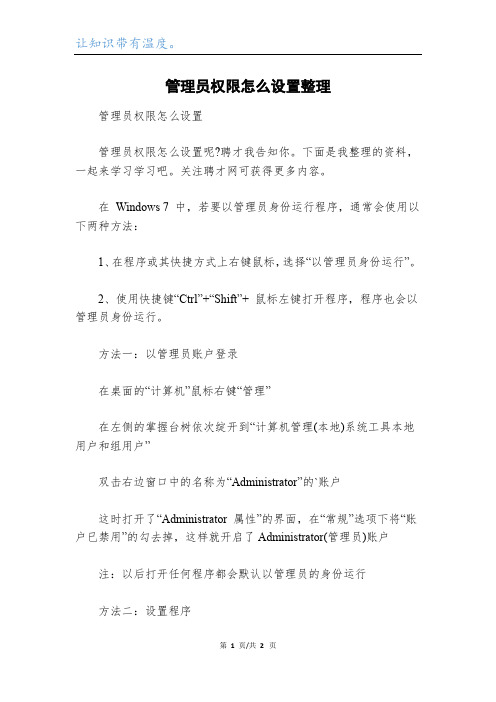
让知识带有温度。
管理员权限怎么设置整理
管理员权限怎么设置
管理员权限怎么设置呢?聘才我告知你。
下面是我整理的资料,一起来学习学习吧。
关注聘才网可获得更多内容。
在Windows 7 中,若要以管理员身份运行程序,通常会使用以下两种方法:
1、在程序或其快捷方式上右键鼠标,选择“以管理员身份运行”。
2、使用快捷键“Ctrl”+“Shift”+ 鼠标左键打开程序,程序也会以管理员身份运行。
方法一:以管理员账户登录
在桌面的“计算机”鼠标右键“管理”
在左侧的掌握台树依次绽开到“计算机管理(本地)系统工具本地用户和组用户”
双击右边窗口中的名称为“Administrator”的`账户
这时打开了“Administrator 属性”的界面,在“常规”选项下将“账户已禁用”的勾去掉,这样就开启了Administrator(管理员)账户
注:以后打开任何程序都会默认以管理员的身份运行
方法二:设置程序
第1页/共2页
千里之行,始于足下。
任凭在任意一个程序上鼠标右键“属性”
消失了该程序的属性窗口,我们将其切换到“兼容性”选项卡上在特权等级栏下勾选“以管理员身份运行此程序”,单击“确定”
方法三:设置快捷方式
在任意一个快捷方式上鼠标右键单击“属性”
切换到“快捷方式”选项卡
单击“高级”按钮
在“高级属性”对话框中,勾选以下“用管理员身份运行”的选项注:快捷方式的管理员设置也可根据其次种方法
文档内容到此结束,欢迎大家下载、修改、丰富并分享给更多有需要的人。
第2页/共2页。
xp管理员权限的获取与防范

xp管理员权限的获取与防范一:管理员权限的获取(一)、利用administratoradministrator的用户名是安装完系统后自动生成的一个管理员的帐号,具有最高管理权限。
如果这个帐号你没有设置密码,当你另外再设置一个最高权限的用户名之后,比如你的这个“123”,系统会自动屏蔽administrator用户的登陆界面。
如果忘记123的密码,此时,你可以在用户登陆界面上按调出传统登陆对话框,在用户名对话框中输入administrator,直接回车,就会加载administrator的用户信息了。
恭喜你,最高权限又回来了。
(二)、安全模式下的administrator在某些情况正常模式下的administrator用户被屏蔽,造成既使没有设置administrator用户密码也不能登陆系统,这时我们可以通过在计算机启动的过程中按F8键,然后选择安全模式,在正常模下不能登陆的ADMINISTRATOR在这里就可以登录,但前提是你没有设置密码。
(三)、使用net命令Net命令是一个DOS命令,必须在Windows nt以上系统的MS-DOS 模式下运行,所以首先要进入MS-DOS模式:选择“开始”菜单的“附件”选项的子选项“命令提示符”,或在“开始”菜单的“运行”选项(快捷键为Win+R)中输入“cmd.exe”,进入MS-DOS模式。
以下功能都基于此模式下。
如果不能登陆系统,可以在启动计算机的过程中按F8键选择带命令行的安全模式,进入MS-DOS。
1、重置管理员密码例如:net user luck 123456强制将管理员用户luck密码重置为123456,这样就拿回管理员权限了。
2、提权例如:net localgroup administrators luck /add将受限用户luck加入到administrators组,从而让luck用户获得管理员权限。
3、新建用户例如:net user luck 123456 /addnet localgroup administrators luck /add在系统里没有其它用户能用的情况下,可以用第一条命令为系统添加一个用户:luck,密码:123456第二条将luck用户加入到administrators组内,从而让luck用户获得管理员权限。
administrators权限获取步骤
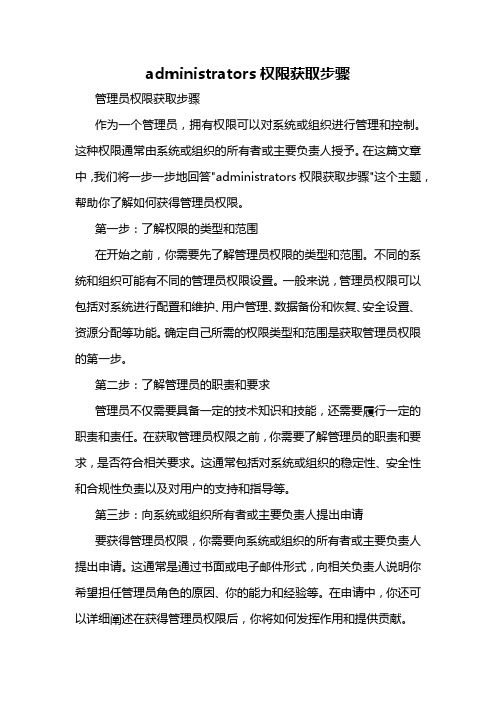
administrators权限获取步骤管理员权限获取步骤作为一个管理员,拥有权限可以对系统或组织进行管理和控制。
这种权限通常由系统或组织的所有者或主要负责人授予。
在这篇文章中,我们将一步一步地回答"administrators权限获取步骤"这个主题,帮助你了解如何获得管理员权限。
第一步:了解权限的类型和范围在开始之前,你需要先了解管理员权限的类型和范围。
不同的系统和组织可能有不同的管理员权限设置。
一般来说,管理员权限可以包括对系统进行配置和维护、用户管理、数据备份和恢复、安全设置、资源分配等功能。
确定自己所需的权限类型和范围是获取管理员权限的第一步。
第二步:了解管理员的职责和要求管理员不仅需要具备一定的技术知识和技能,还需要履行一定的职责和责任。
在获取管理员权限之前,你需要了解管理员的职责和要求,是否符合相关要求。
这通常包括对系统或组织的稳定性、安全性和合规性负责以及对用户的支持和指导等。
第三步:向系统或组织所有者或主要负责人提出申请要获得管理员权限,你需要向系统或组织的所有者或主要负责人提出申请。
这通常是通过书面或电子邮件形式,向相关负责人说明你希望担任管理员角色的原因、你的能力和经验等。
在申请中,你还可以详细阐述在获得管理员权限后,你将如何发挥作用和提供贡献。
第四步:接受审查和评估一旦你提交了管理员权限的申请,系统或组织的所有者或主要负责人往往会对你的申请进行审查和评估。
审查和评估的内容可能包括对你的能力和经验的验证、参考人员的建议、面试等。
这个过程旨在确保你有能力和符合要求担任管理员角色。
第五步:接受培训和准备在成功通过审查和评估后,你将需要接受管理员培训和准备工作。
培训内容通常包括对系统或组织的操作和管理流程的详细介绍、常见问题和故障的处理方式、安全和合规性要求等。
通过培训,你可以更好地了解你将要管理的系统或组织,为履行管理员职责做好准备。
第六步:正式获取管理员权限在完成培训和准备后,你将正式获得管理员权限。
电脑如何获得administrator权限

电脑如何获得administrator权限.txt18拥有诚实,就舍弃了虚伪;拥有诚实,就舍弃了无聊;拥有踏实,就舍弃了浮躁,不论是有意的丢弃,还是意外的失去,只要曾经真实拥有,在一些时候,大度舍弃也是一种境界。
电脑如何获得administrator权限?秘诀1:大家知道,WindowsXP的密码存放在系统所在的Winnt\System32\Config下SAM文件中,SAM文件即账号密码数据库文件。
当我们登录系统的时候,系统会自动地和Config中的SAM自动校对,如发现此次密码和用户名全与SAM文件中的加密数据符合时,你就会顺利登录;如果错误则无法登录。
既然如此,我们的第一个方法就产生了:删除SAM文件来恢复密码。
如果你不用管本来系统卡包含的任意账号,而且有两个操作系统的话,可以使用另外一个能访问NTFS的操作系统启动电脑,或者虽然没有安装两个系统,但可以使用其他工具来访问NTFS。
然后删除C:\WINNT\system32\config目录下的SAM文件,重新启动。
这时,管理员Administrator账号就没有密码了。
当然,取下硬盘换到其他机器上来删除SAM文件也算个好办法。
小提示:WindowsNT/2000/XP中对用户账户的安全管理使用了安全账号管理器(Security AccountManager,SAM)的机制,安全账号管理器对账号的管理是通过安全标识进行的,安全标识在账号创建时就同时创建,一旦账号被删除,安全标识也同时被删除。
安全标识是惟一的,即使是相同的用户名,在每次创建时获得的安全标识都是完全不同的。
因此,一旦某个账号被删除,它的安全标识就不再存在了,即使用相同的用户名重建账号,也会被赋予不同的安全标识,不会保留原未的权限。
安全账号管理器的具体表现就是%SystemRoot%\system32\config\sam文件。
SAM文件是WindowsNT/2000/XP的用户账户数据库,所有用户的登录名及口令等相关信息部会保存在这个文件中。
常见的提权方法
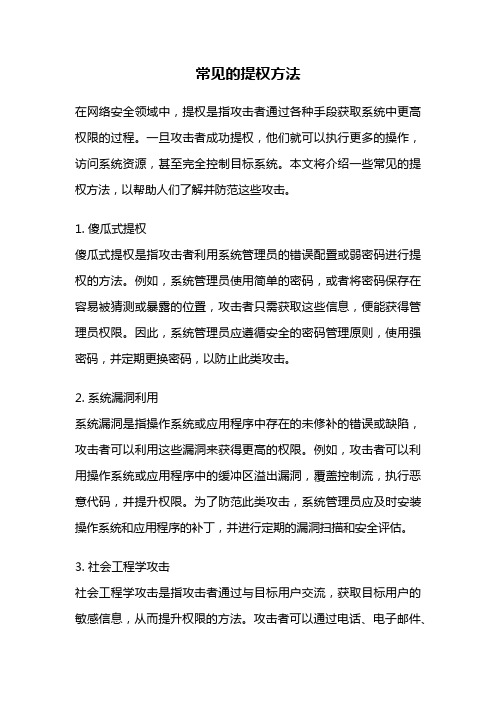
常见的提权方法在网络安全领域中,提权是指攻击者通过各种手段获取系统中更高权限的过程。
一旦攻击者成功提权,他们就可以执行更多的操作,访问系统资源,甚至完全控制目标系统。
本文将介绍一些常见的提权方法,以帮助人们了解并防范这些攻击。
1. 傻瓜式提权傻瓜式提权是指攻击者利用系统管理员的错误配置或弱密码进行提权的方法。
例如,系统管理员使用简单的密码,或者将密码保存在容易被猜测或暴露的位置,攻击者只需获取这些信息,便能获得管理员权限。
因此,系统管理员应遵循安全的密码管理原则,使用强密码,并定期更换密码,以防止此类攻击。
2. 系统漏洞利用系统漏洞是指操作系统或应用程序中存在的未修补的错误或缺陷,攻击者可以利用这些漏洞来获得更高的权限。
例如,攻击者可以利用操作系统或应用程序中的缓冲区溢出漏洞,覆盖控制流,执行恶意代码,并提升权限。
为了防范此类攻击,系统管理员应及时安装操作系统和应用程序的补丁,并进行定期的漏洞扫描和安全评估。
3. 社会工程学攻击社会工程学攻击是指攻击者通过与目标用户交流,获取目标用户的敏感信息,从而提升权限的方法。
攻击者可以通过电话、电子邮件、社交媒体等方式,冒充合法的实体,引诱目标用户提供用户名、密码等敏感信息。
为了防范此类攻击,用户应保持警惕,不轻易泄露个人信息,同时提高对社会工程学攻击的识别能力。
4. 特权升级特权升级是指攻击者通过利用操作系统或应用程序的漏洞,将当前权限提升到更高权限的过程。
例如,攻击者可以利用系统中存在的特权提升漏洞,获取系统管理员权限。
为了防范此类攻击,系统管理员应定期检查操作系统和应用程序的安全配置,限制普通用户的权限,并监控系统中的异常行为。
5. 密码破解密码破解是指攻击者通过穷举、字典攻击等方法,获取系统用户的密码,从而提升权限的过程。
为了防范此类攻击,用户应使用复杂的密码,包括大小写字母、数字和特殊字符,并定期更换密码。
6. 提权工具提权工具是指专门用于提升权限的软件或脚本。
如何设置电脑的管理员权限
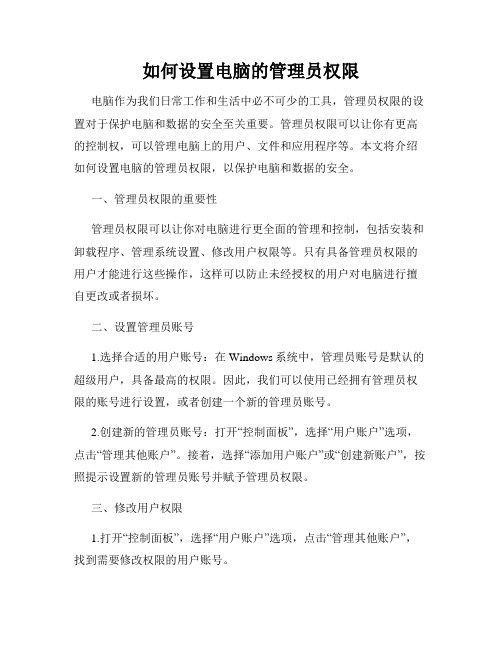
如何设置电脑的管理员权限电脑作为我们日常工作和生活中必不可少的工具,管理员权限的设置对于保护电脑和数据的安全至关重要。
管理员权限可以让你有更高的控制权,可以管理电脑上的用户、文件和应用程序等。
本文将介绍如何设置电脑的管理员权限,以保护电脑和数据的安全。
一、管理员权限的重要性管理员权限可以让你对电脑进行更全面的管理和控制,包括安装和卸载程序、管理系统设置、修改用户权限等。
只有具备管理员权限的用户才能进行这些操作,这样可以防止未经授权的用户对电脑进行擅自更改或者损坏。
二、设置管理员账号1.选择合适的用户账号:在Windows系统中,管理员账号是默认的超级用户,具备最高的权限。
因此,我们可以使用已经拥有管理员权限的账号进行设置,或者创建一个新的管理员账号。
2.创建新的管理员账号:打开“控制面板”,选择“用户账户”选项,点击“管理其他账户”。
接着,选择“添加用户账户”或“创建新账户”,按照提示设置新的管理员账号并赋予管理员权限。
三、修改用户权限1.打开“控制面板”,选择“用户账户”选项,点击“管理其他账户”,找到需要修改权限的用户账号。
2.选择要修改的用户账号,点击“更改账户类型”或“更改账户权限”。
3.在弹出的对话框中选择“管理员”,然后点击“确定”进行保存。
四、设置密码保护1.登录到拥有管理员权限的用户账号,打开“控制面板”,选择“用户账户”选项,点击“管理其他账户”。
2.选择要设置密码的用户账号,点击“创建密码”或“更改密码”。
3.按照提示设置强密码,并确保只有授权的用户知道该密码。
五、禁用或删除不必要的账户1.登录到拥有管理员权限的用户账号,打开“控制面板”,选择“用户账户”选项,点击“管理其他账户”。
2.找到不必要的账户,可以选择禁用或删除该账户。
禁用账户可以阻止该用户登录到系统,而删除账户则将该用户账户及其相关文件和数据永久删除。
六、应用程序权限管理1.管理员权限的设置不仅限于系统级别,还可以针对具体的应用程序进行权限管理。
志愿汇组织版管理员权限

志愿汇组织版管理员权限一、什么是志愿汇组织版管理员权限?志愿汇是一个专注于志愿服务的平台,为了方便各个组织管理自己的志愿活动,志愿汇提供了组织版功能。
而管理员权限则是指在组织版中,有一些特殊的权限只有管理员才能拥有,比如发布活动、审核报名等。
二、如何成为志愿汇组织版管理员?1. 注册成为组织首先,需要注册成为一个组织,并且通过审核。
具体操作可以参考官方网站或者APP上的相关说明。
2. 申请成为管理员在注册成功并且通过审核后,就可以申请成为管理员了。
在“我的组织”页面中选择“管理”,然后点击“申请成为管理员”即可。
3. 等待审核提交申请后,需要等待平台审核。
如果审核通过,则可以获得相应的管理员权限。
三、志愿汇组织版管理员权限有哪些?1. 发布活动作为一个组织的负责人,发布活动是必不可少的。
而作为管理员,则可以直接发布活动,并且可以设置报名时间、报名人数限制等。
2. 审核报名当有用户报名参加某个活动时,需要进行审核。
作为普通用户,则需要等待负责人审核后才能参加活动。
而作为管理员,则可以直接审核报名,节省了时间。
3. 管理成员在组织中,有时需要对成员进行管理。
作为管理员,则可以查看所有成员的信息,并且可以对其进行编辑、删除等操作。
4. 组织设置组织设置是非常重要的一项功能,包括组织名称、联系方式、地址等。
作为管理员,则可以直接修改这些信息,并且可以设置组织的公开性、审核方式等。
5. 数据统计数据统计是非常有用的功能,通过数据统计可以了解组织中各项指标的情况,比如活动数量、参与人数等。
作为管理员,则可以查看这些数据,并且可以导出Excel表格进行更深入的分析。
四、志愿汇组织版管理员权限使用方法1. 发布活动在“我的组织”页面中选择“管理”,然后点击“发布活动”。
填写相关信息后,即可发布成功。
2. 审核报名在“我的组织”页面中选择“管理”,然后点击“报名审核”。
选择需要审核的用户后,点击“通过”或者“拒绝”即可完成审核。
提示“Could not get debug privilege! Are you admin”

开启Administrator账户,获取管理员权限的方法
安装CAD软件在激活时出现错误提示“Could not get debug privilege! Are you admin?”应该怎么办?
这句话的意思为“无法获得调试权限!你是管理员吗?”这就意味着我们现在还未取得管理员权限,需按照以下方法获取:
开启Administrator账户,获取管理员权限的方法:
Windows 7系统中,Administrator账户是默认关闭的,需要我们手动开启。
在计算机图标上,点右键,单击管理。
打开界面后,选择本地用户和组,单击用户,选择Administrator账户打开。
.
.
.
打开Administrator之后,把“账户已禁用”前的勾去掉,点“确定”,这样Administrator账户就激活了。
.
.
.
在开始登陆界面就会出现Administrator账户,选择此账户即可获得管理员最高权限。
在第一次开启此账户时,是不需要密码的。
不过一般来说建议此账户还是不要开启的好,如果此账户受损,再创建帐户很容易失败。
- 1、下载文档前请自行甄别文档内容的完整性,平台不提供额外的编辑、内容补充、找答案等附加服务。
- 2、"仅部分预览"的文档,不可在线预览部分如存在完整性等问题,可反馈申请退款(可完整预览的文档不适用该条件!)。
- 3、如文档侵犯您的权益,请联系客服反馈,我们会尽快为您处理(人工客服工作时间:9:00-18:30)。
获得管理员权限的方法
开启管理员权限
将下段文字复制到记事本中,并以“.Reg”做结尾,双击运行。
然后对任意文件使用右键,选“管理员权限”,可对任意文件获得管理员权限。
Windows Registry Editor Version 5.00
[HKEY_CLASSES_ROOT\*\shell\runas]
@="获取权限"
"NoWorkingDirectory"=""
[HKEY_CLASSES_ROOT\*\shell\runas\command]
@="cmd.exe /c takeown /f \"%1\" && icacls \"%1\" /grant administrators:F"
"IsolatedCommand"="cmd.exe /c takeown /f \"%1\" && icacls \"%1\" /grant
administrators:F"
[HKEY_CLASSES_ROOT\Directory\shell\runas]
@="获取权限"
"NoWorkingDirectory"=""
[HKEY_CLASSES_ROOT\Directory\shell\runas\command]
@="cmd.exe /c takeown /f \"%1\" /r /d y && icacls \"%1\" /grant administrators:F /t"
"IsolatedCommand"="cmd.exe /c takeown /f \"%1\" /r /d y && icacls \"%1\" /grant
administrators:F /t"
若要关闭,则把以下文字复制到记事本中,并以“.reg”结尾,双击运行。
你的“一键管理员”是不是消失了?
Windows Registry Editor Version 5.00
[-HKEY_CLASSES_ROOT\*\shell\runas]
[-HKEY_CLASSES_ROOT\exefile\shell\runas2]
[-HKEY_CLASSES_ROOT\Directory\shell\runas]。
